Van toepassing op:
- Revu 20
- Revu 2019
- Revu 2018
Een bestaande sjabloon gebruiken
Met een sjabloon kunt u snel PDF’s maken met statische opmaak, zodat u later informatie kunt toevoegen. Een sjabloon kan gemaakt worden op basis van een lege PDF of een PDF die in een ander programma is gemaakt. Zo gebruikt u een bestaande sjabloon in Revu:
- Ga naar Bestand >
Nieuwe PDF.
- Selecteer in het dialoogvenster Nieuw een optie in de vervolgkeuzelijst Sjabloon .
Als u een lege PDF met een aangepast formaat wilt maken, selecteer dan het paginaformaat in de vervolgkeuzelijst Sjabloon. - Klik op OK en de nieuwe PDF wordt geopend in Revu.
Een sjabloon importeren
Als u een PDF-sjabloon via e-mail hebt ontvangen of toegang nodig hebt tot een sjabloon op een gedeelde schijf, kunt u deze eenvoudig uploaden naar Revu. Hiervoor doet u het volgende:
- Ga naar Bestand > Nieuwe PDF van sjabloon… > Sjabloon importeren.
- Ga in de Verkenner naar de map waar de PDF-sjabloon is opgeslagen.
- Selecteer het bestand en klik op Openen.
De PDF-sjabloon wordt niet automatisch geopend in Revu, maar verschijnt in de lijst wanneer u naar Bestand > Nieuwe PDF van sjabloon… gaat.
Een aangepaste sjabloon maken
Revu biedt verschillende gebruiksklare standaardsjablonen, maar u kunt ook uw eigen sjablonen maken op basis van bestaande PDF’s of door de bestaande sjablonen aan te passen.
- Voeg eventueel markeringen toe aan de PDF die u aan de sjabloon wilt toevoegen.
- Als u Revu eXtreme gebruikt, kunt u formuliervelden of bewerkbare tekstvakken toevoegen.
Hoewel Revu eXtreme vereist is om formuliervelden te maken, kunt u ze invullen met elke editie van Revu. - Om ervoor te zorgen dat uw sjabloon tijdens gebruik niet kan worden bewerkt, moet u de markeringen op de PDF plat maken. Ga naar Document >
Plat maken. Het dialoogvenster Markeringen plat maken verschijnt.
- Zorg ervoor dat Alle markeringen is geselecteerd.
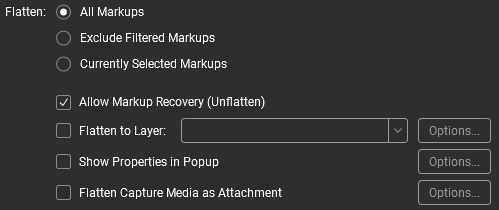
- Selecteer Herstellen van markeringen toestaan (plat maken herstellen) als u de sjabloon in de toekomst wilt bewerken.
- Klik op Plat maken.
- Ga vervolgens naar het paneel
Bestandseigenschappen en werk de Titel bij. Deze wordt weergegeven in de lijst met sjablonen (niet de bestandsnaam).
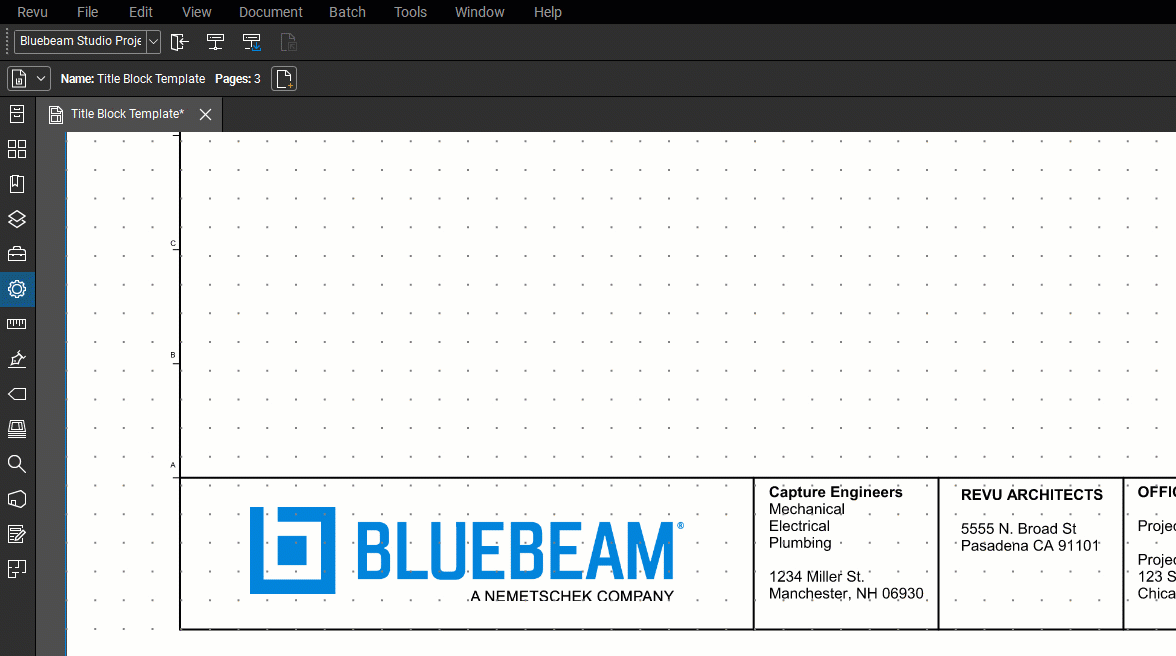
- Om uw sjabloon op te slaan voor toekomstig gebruik, gaat u naar Bestand > Nieuwe PDF van sjabloon… >
Opslaan als sjabloon.
- Voer een bestandsnaam in het dialoogvenster in Verkenner in en klik op Opslaan.
De sjabloon wordt nu weergegeven in de vervolgkeuzelijst wanneer u een nieuwe PDF maakt vanuit een sjabloon.
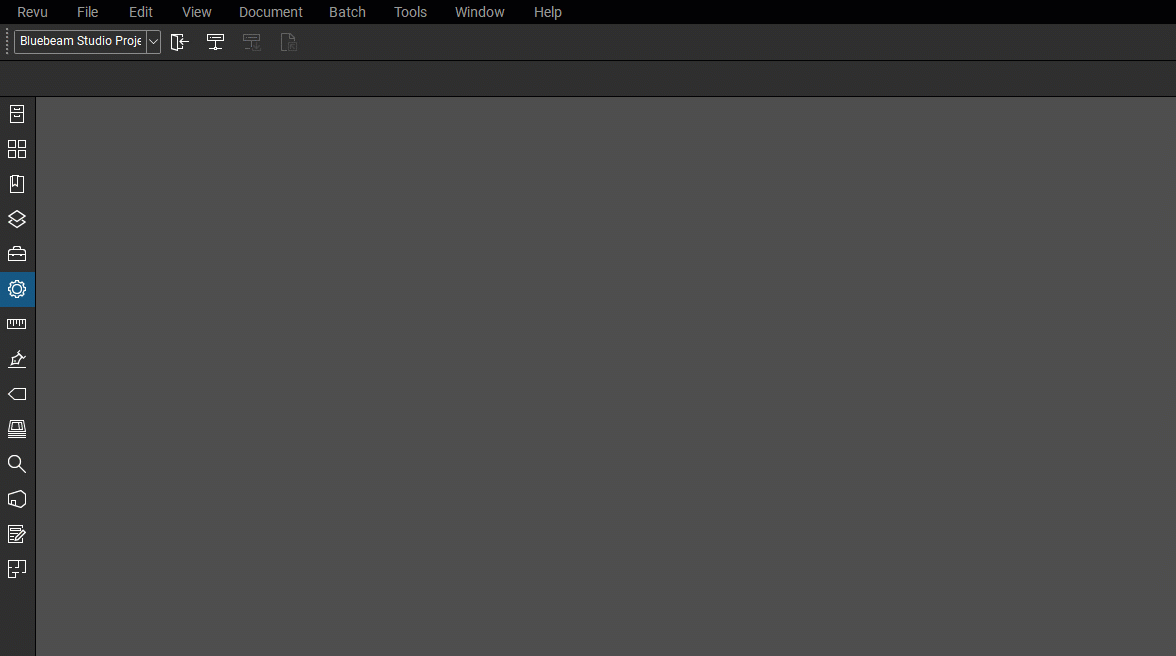
Zie dit artikel voor meer informatie over het opslaan en maken van titelbloksjablonen voor schetsen in Revu.
